- May -akda Jason Gerald [email protected].
- Public 2023-12-16 11:43.
- Huling binago 2025-01-23 12:49.
Upang lumikha ng isang katulong na tulad ng JARVIS ng AI, kailangan mong pumili ng isang avatar na nagngangalang Dave, at i-download ang Rainmeter upang maipakita ito sa iyong desktop. Matapos i-set up ang isang katulong sa AI na katulad ng JARVIS, maaari mo itong magamit sa pamamagitan ng pagbibigay ng mga utos.
Hakbang
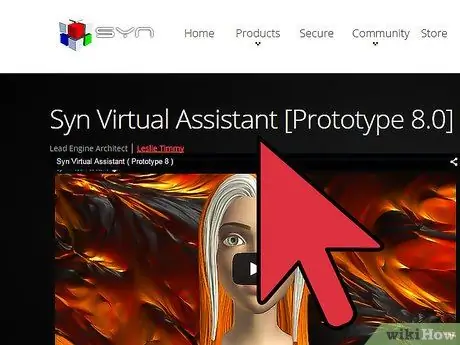
Hakbang 1. Mag-download ng isang programa ng virtual na katulong upang kumatawan sa JARVIS, tulad ng Syn Virtual Assistant
Mahahanap mo ang program na ito sa keyword na "I-download ang Syn Virtual Assistant" sa Google.
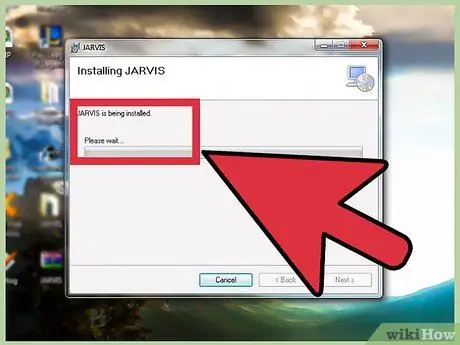
Hakbang 2. Pagkatapos i-install ang virtual na katulong, i-right click ang application at piliin ang Run as Administrator
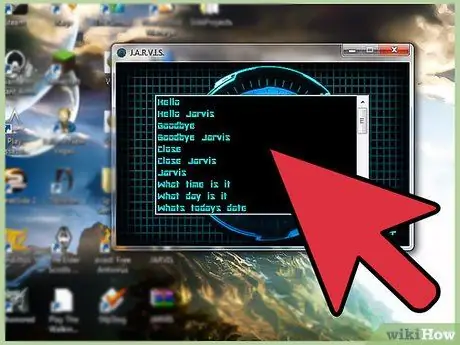
Hakbang 3. I-click ang icon ng panel ng Mga Setting> Graphics And Speech, pagkatapos ay piliin ang Dave bilang avatar
Tiyaking mayroon kang isang male cast ng lalaki bago bumoto para kay Dave. Ngayon, handa na ang iyong virtual na katulong para sa pagtatapos ng mga ugnayan.
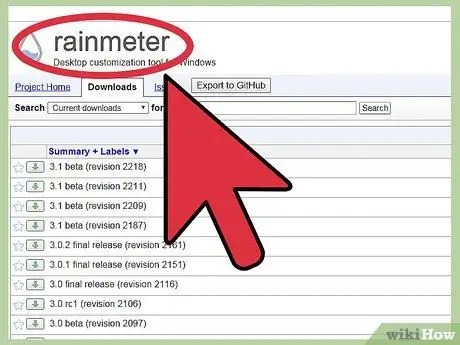
Hakbang 4. Maghanap para sa "Rainmeter" sa Google, pagkatapos ay i-download ang app upang dalhin ang interface ng Jarvis sa iyong desktop
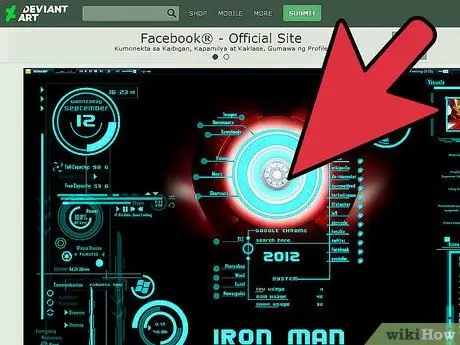
Hakbang 5. Matapos mai-install ang Rainmeter, gawin ang mga panghipo sa pamamagitan ng pag-install ng balat ng Jarvis para sa Rainmeter
Mahahanap mo ang balat na ito sa pamamagitan ng paghahanap para sa "IronMan Jarvis Rainmeter Skin" sa Google. Alisin ang lahat ng iba pang mga balat maliban sa IronMan Jarvis Skin.
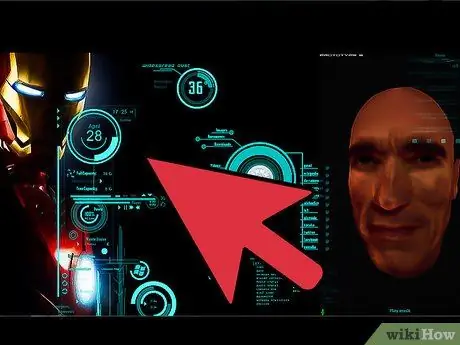
Hakbang 6. Magbigay ng mga utos ng boses sa iyong tulad ng Jarvis na katulong sa AI
Pagkatapos, subukan ang pagpapaandar.
Mga Tip
- Maging mapagpasensya kapag nagse-set up ng Ai katulong. Ang proseso ng pag-setup ay maaaring magtagal.
- Magdagdag ng higit pang mga utos ng boses sa katulong ng AI.
- Tiyaking ang iyong mikropono ay may magandang kalidad at may pagkansela sa ingay.
- Subukan ang iba't ibang mga pagpipilian sa menu ng Mga Setting sa Syn Virtual Assistant o Rainmeter upang makuha ang nais na resulta.






